
Contenido
Ayer fue el primer día de acceso temprano para algunos usuarios de PC al MMO muy esperado. The Elder Scrolls Online. Con la apertura de servidores norteamericanos y europeos al mismo tiempo, muchos jugadores tuvieron problemas importantes. Tenga la seguridad de que no estaba solo, ya que fui víctima de las pantallas de actualización congeladas y no quería descargarlas también.
Mi pesadilla comenzó a las 6 am EST. Por supuesto, corrí los parches que se recomendaron el jueves pero que todavía no me protegían de la debacle de ayer. Desde que había jugado la versión beta, pensé que sería fácil. Simplemente ejecute el parche que convertiría los archivos beta en los archivos reales del juego. Suena bastante simple, pero ¿sucedió eso? ¡NO LO HAGA NO LO HIZO!
Estuve en el purgatorio congelado de pantalla durante horas y me refiero horas. Lo detuve, luego intenté recargarlo, nada. Terminé tan agravado que borré todas las ESO archivos en mi PC. Fui a su sitio web para descargar el PC Client de nuevo. Se ejecutó su instalación, seleccioné mi idioma, luego se fue a "actualizar" y ... FROZE AGAIN. Incluso tomé una foto con mi celular y la envié a mis compañeros miembros del equipo de GameSkinny y no pudieron resolverlo. Había enviado dos boletos a Bethesda en busca de ayuda y no había recibido respuesta.
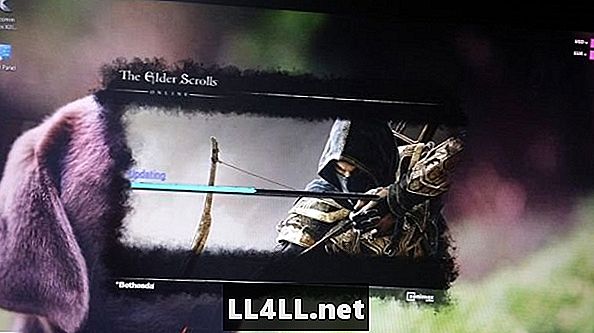
Me dirigí a Facebook para The Elder Scrolls Online página para ver si alguien más estaba teniendo problemas. Al leer los cientos de comentarios en todas partes, me sentí feliz de saber que no estaba sola. No puedo decirles cuántos engañosos presumidos se jactaban de no tener problemas y de tener la audacia de quejarse ante los que no tuvieron una navegación fluida. Sin mencionar los cientos de publicaciones de trollers a quienes no les gusta el juego o quejarse de que es demasiado caro. De Verdad? Ustedes, los trolls, no tienen nada mejor que hacer con su tiempo.
Después de casi 10 horas de frustración, estaba listo para remodelar mis paredes con la cabeza y los puños, cuando sonó mi teléfono. ¡BETHESDA! Solo escuchar una voz diciéndome que recibieron mi boleto fue un gran alivio. Literalmente tuve un gran suspiro. Tuve el increíble placer de hablar con Jaclyn la Valiente, que fue una absoluta delicia. Hablamos y comentamos que hice todo correctamente, pero que algo en mi PC impedía que el juego funcionara.
SOLUCIÓN:
Esto es lo que hay que hacer:
- Haga clic en comienzo; hacer clic correr
- Tipo msconfig; clic derecho para Ejecutar como administrador
- Haga clic en Inicio selectivo; deseleccionarCargar elementos de inicio'
- Haga clic en Servicios lengüeta; seleccionar "Esconder todos los servicios de Microsoft"; luego seleccione"Desactivar todo'
- Hacer clic Aplicar; entonces DE ACUERDO
- Reiniciar PC
Una vez que hice eso, el juego funcionó bien y no tuve ningún problema. ESO Descargado y actualizado como normal. Pude jugar el juego En un correo electrónico que se envió más tarde, me dijo que restableciera todo a la normalidad y que también se pusiera en contacto con mi ISP (Time Warner Cable) para abrir el reenvío de puertos para los rangos de puertos. 24100 - 24131 y 24500 - 24507 Si tuviera problemas adicionales.
Simple, ¿verdad? De nuevo, mal.
Con todo lo descargado y vuelto a la normalidad, todo debería funcionar. Eso es no que pasó. Time Warner lo hará no Ayudarte si tienes tu propio enrutador. Te asistirán si les pertenece. Cuando tuve que llamar a NetGear, descubrí que mi enrutador estaba fuera de garantía y que no me ayudarían a menos que comprara otra garantía. Bien cierto? Me dirigí a mis compañeros de GameSkinny que me hablaron sobre un sitio llamado portforward.com.
Seleccioné las guías, seleccioné la marca de mi enrutador, seleccioné el modelo, seleccioné el reenvío de puertos y, paso a paso, me dijo qué hacer. Tuve que tener mi dirección IP, ID de usuario y contraseña del enrutador, el sitio me dijo cómo obtener esa información ya que no la tenía a mano. Una vez que estuve completamente terminado, fui a The Elder Scrolls Online Ícono y listo - funciona perfectamente!
Entonces, para cualquiera que tenga problemas de congelación de pantallas que intentan cargar el juego, aquí está su solución sin tener que desactivar su firewall. ¡Espero que esto ayude!
Para todos tus Elder Scrolls en linea necesidades por favor vaya a nuestro directorio para obtener ayuda, consejos y guías.
